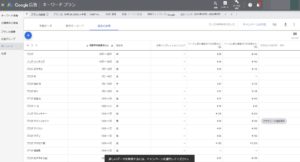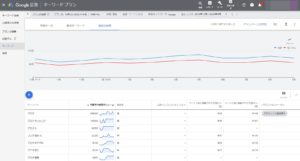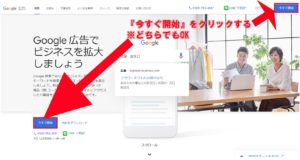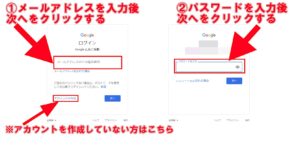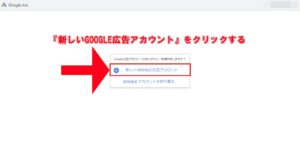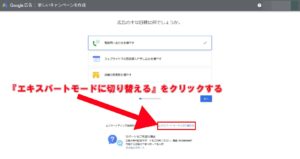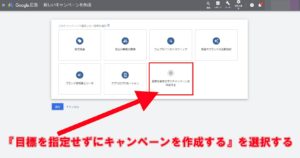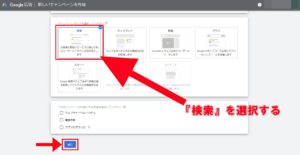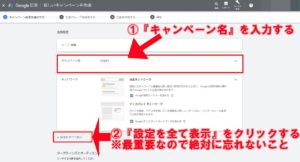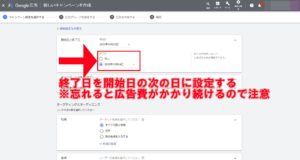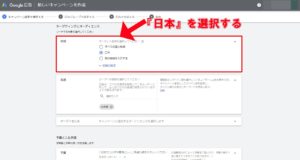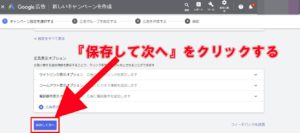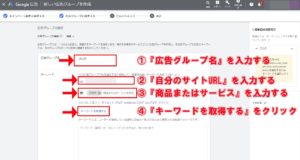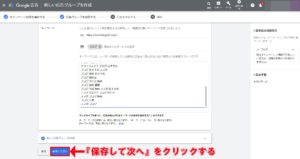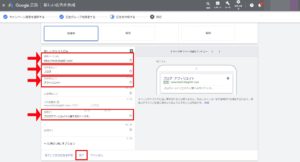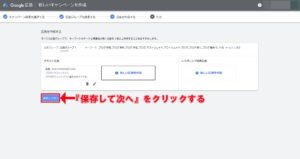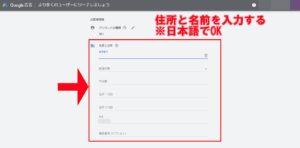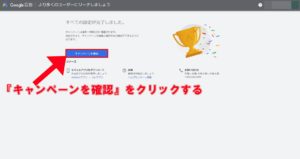本記事にピッタリな方
- キーワードプランナーを使っているんだけど、月間検索数が100~1000とかになってしまう
- 700みたいに明確に分かるようにしたい
記事の信頼性
- 私はブログ歴2年以上でして、ブログ収益月間500万円以上を得ています。

キーワードプランナーをうまく使えないです。
了解です!
方法をバッチリ解説しますね。

本記事の内容
キーワードプランナーの月間平均検索数を明確化できる
今回はキーワードプランナーの月間平均検索数をハッキリさせる方法を紹介いたしますね。
やり方はざっくり下記2つです。
- キーワードプランナーに無料登録
- 1か月約200円で有料化する
コレだけでオッケー。
有料化すると
- 無料→100~1000
- 有料→700
こんなふうに変わります。
画像で見ると
こんな感じです。
例えば検索数100と700だと、記事を書く戦略が変わります。
なのでハッキリした数値を把握しましょう。
本記事を見ていただければキーワードプランナーをバッチリ使いこなせますよ!
追加情報
キーワード調査ツールRankTracker(ランクトラッカー)をすでに利用している方は、キーワードプランナーを使う必要がありません。RankTrackerでの調べ方は
キーワードプランナーとは
キーワードプランナーとはGoogleのサービスの一つでして、広告配信で利用するデータを確認できるツールです。
『ブログ』での主な使い方は下記2つ。
- キーワードの月間検索ボリューム数を調べる
- ①の中からブログに書くキーワードを選ぶ
つまり数あるキーワードの中からブログで書くべきものを選べるようになるんです。
もうちょっとかみ砕きますと、月間平均検索ボリューム数を下記に分けます。
- 3000以上→ビッグキーワード
- 500~3000未満→ミドルキーワード
- 100~500未満→ロングテールキーワード
それぞれの目的についてはココでは割愛しますが、まずはロングテールキーワードの記事を量産しましょう。
ロングテールのメリットは下記です。
- 検索ボリュームが少ないので、初心者でも『1位』を取りやすい
上記が今からブログを始める方でも稼げる戦略なんです。
キーワードプランナーがあれば適切に選べるので、おすすめどころか必須のツールですね。
ロングテールについては下記で詳しく説明しています。
-

-
ロングテールキーワードの選び方はたった5ステップでOK!
キーワードプランナーの月間平均検索ボリュームをハッキリさせる5ステップ
さっそくやっていきましょう。
ステップは下記5つです。
- キーワードプランナーにログインする
- 新しいキャンペーンを作成する
- 広告グループを設定する
- 広告を作成する
- 支払い情報を入力する
画像付きで説明いたしますね。
ステップ1:キーワードプランナーにログインする
まずはキーワードプランナーにログインしましょう。
キーワードプランナーのサイトを開いてくださいね。
①『今すぐ開始』をクリックする。
②Googleにログインする。
※アカウントが無い方は『アカウント作成』をクリックする。
③『新しいGOOGLEアカウント』をクリックする。
④『エキスパートモードに切り替える』をクリックする。
※すでに広告アカウントを作成していて、あとでエキスパートモードに変えたい時は『画面右上のスパナのアイコン』をクリックすれば項目が出てきます。
ステップ2:新しいキャンペーンを作成する
①『目標を指定せずにキャンペーンを作成する』を選択する。
②『検索』を選択する。
③『キャンペーン名』を入力する。
※広告の掲載日数を決めるので『設定を全て表示』は必ずクリックしてください。
あとで変更できますが、忘れると永遠に広告費がかかるので先に設定しておきましょう。
④終了日を開始日の『次の日』に設定する。
※例 10月23日開始 10月24日終了
⑤『日本』を選択する。
⑥広告費を日本円で『200』と入力する。
⑦最下部に行き『保存して次へ』をクリックする。

ステップ3:広告グループを設定する
①続いて広告グループの設定。
- 広告グループ名を入力する(何でもOK)
- 自分のサイトURLを入力する(通常はトップページのURL)
- 『商品またはサービス』を入力する(サイトに関連するものがベター)
- 『キーワードを取得する』をクリックする
②『保存して次へ』をクリックする。
ステップ4:広告を作成する
①広告を作成。
- 最終ページURL(自分のサイトのURL)
- 広告見出し、説明文(右にプレビューが出るので見ながら入力。全部埋める必要は無し)
②『保存して次へ』をクリックする。

ステップ5:支払い情報を入力する
①支払い情報を入力。
- 請求先住所の国→日本を選択する。
- タイムゾーン→(GMT+9:00)日本時間を選択する。
- どちらでもOK。
- アカウントの種類→個人を選択する
②住所と名前を入力する(日本語でOK)
③クレジット情報を入力、『利用規約に同意します』にチェックする。
④『キャンペーンを確認』をクリックする。
以上で完成です。お疲れさまでした!

※有効期間は約1か月です。無料バージョンに戻ったら再出稿してください。
注意
私は今のところ200円で使えていますが、今後仕様が変わる可能性もありますので自己責任でご利用ください(2021年2月)できない場合は250円とか金額を少し上げてみましょう。
キーワードプランナーの使い方
冒頭でお話しましたように、キーワードプランナーを使う目的は『数あるキーワードの中からブログで書くべきものを選ぶ』ことです。
じっさいの使い方を説明いたしますね。
- ラッコキーワード(旧 関連キーワード取得ツール)を使う
- キーワードプランナーを使う
- キーワードを選んで記事を書く
上記が最短のステップでして、慣れれば2、3分でキーワードを選べますよ。
詳しくはブログキーワードの選び方ポイントは5つ!クリック率上昇で収益化!で解説しています。
まとめ:キーワードプランナーで最適な記事を書こう!
本記事をまとめます。
今回はキーワードプランナーで月間平均検索ボリュームをハッキリさせる方法をご紹介いたしましたがいかがだったでしょうか。
キーワードプランナーは適切な記事を書くために必須のツールです。
本記事を見ていただき、キーワードプランナーをぜひ使ってくださいね。
今回は以上です。